Smart TV - отличный выбор для тех, кто планирует перейти на один из потоковых сервисов. Например, смарт-телевизоры Samsung совместимы со многими вариантами и даже позволяют смотреть видео на YouTube.

Если вы использовали телевизор Samsung для просмотра любимых YouTube-каналов или прослушивания музыки, ваш поиск и история просмотров, вероятно, заполнены. Если вы отдаете телевизор или хотите удалить историю по другой причине, вот руководство, которое покажет вам, как это сделать.
Удаление истории YouTube
Есть несколько способов удалить историю YouTube на телевизоре Samsung Smart TV, удалив как видео, которые вы смотрели, так и искали.
С вашего телевизора Samsung
Вот как удалить историю прямо с телевизора:
- Включите смарт-телевизор и перейдите к списку установленных приложений.
- Выберите YouTube.
- Выберите значок гамбургера, чтобы открыть главное меню.
- Выберите «Настройки» и «История».
- Выберите Очистить историю просмотра, чтобы удалить ее.
Вы также можете получить доступ к YouTube с помощью интернет-браузера Smart TV, чтобы удалить историю поиска и просмотра, как если бы вы использовали компьютер. Взгляните на раздел ниже для получения подробных инструкций.
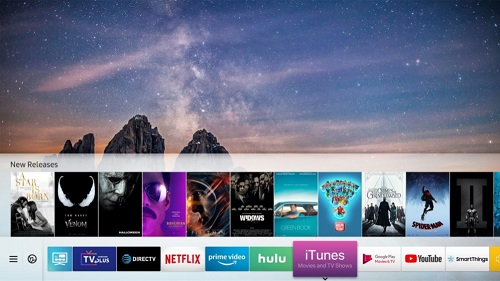
С вашего компьютера или мобильного устройства
Вы также можете использовать свой смартфон или компьютер для удаления результатов поиска и просмотра истории с телевизора. Но учтите, что в этом случае он будет удален со всех устройств, на которых вы используете приложение YouTube. Вот что нужно делать:
Из браузера
- Откройте веб-браузер, а затем официальный сайт YouTube.
- Щелкните значок гамбургера в верхнем левом углу.
- В этом меню выберите «История».
- Выберите тип истории, который вы хотите удалить, например историю просмотров.
- Прокрутите вниз и выберите Очистить всю историю просмотров.
- Для подтверждения выберите «Очистить историю просмотра».
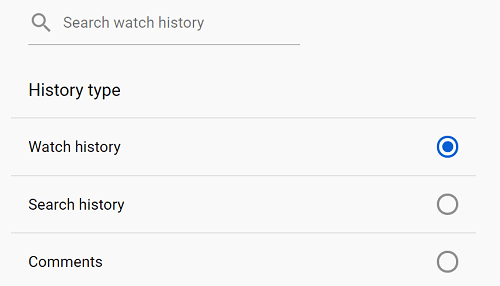
Из приложения
- Запустите приложение YouTube на своем телефоне.
- Выберите изображение своего профиля в правом верхнем углу.
- Нажмите на Настройки.
- Нажмите на История и конфиденциальность.
- Первые два варианта - Очистить историю просмотра и Очистить историю поиска. Выберите тот, который хотите удалить. В этом разделе вы также можете приостановить их обоих, чтобы все, что вы ищите или смотрите, не записывалось.
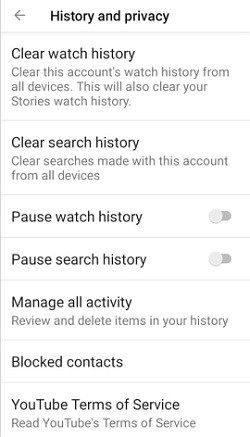
Имейте в виду, что вы также можете включить режим инкогнито. Если вы это сделаете, ваши действия в этом режиме не будут записаны, хотя они могут быть видны вашему интернет-провайдеру. Однако если вы используете этот режим, вам не нужно беспокоиться об удалении истории из приложения.
Как выйти и удалить свою учетную запись
Вы закончили с удалением истории просмотров и просмотра в приложении YouTube? Если вы также хотите выйти и удалить свою учетную запись, мы поможем вам.
Чтобы выйти из своего аккаунта YouTube:
- Откройте приложение на своем телевизоре Samsung.
- Зайдите в меню слева и откройте его.
- Найдите фотографию своего профиля и выберите ее.
- Выберите свою учетную запись и нажмите «Выйти».
Если вы забыли это сделать и у вас больше нет доступа к телевизору, вы можете сделать это удаленно. Следуйте инструкциям ниже:
- Нажмите на эту ссылку: //myaccount.google.com/permissions
- Прокрутите список приложений, чтобы найти YouTube на телевизоре.
- Выберите опцию «Удалить доступ», чтобы удалить свою учетную запись на всех телевизорах, на которых вы ранее выполняли вход.
Если вы хотите удалить свою учетную запись, сделайте следующее:
- Откройте приложение YouTube на телевизоре Samsung.
- Перейдите в меню слева и найдите изображение своей учетной записи.
- Щелкните, чтобы получить доступ к списку учетных записей, ранее использовавшихся на этом телевизоре.
- Выберите свой и выберите Удалить учетную запись.
Избавьтесь от результатов своей истории
Если вам нужен чистый лист, удаление истории поиска и просмотра - отличный способ сделать это. Независимо от того, есть ли у вас доступ к смарт-телевизору Samsung или нет, вы можете легко сделать это, выполнив пару простых шагов. Вероятно, хорошо, что ваша учетная запись объединяет все ваши устройства, поскольку это дает вам больше контроля. Вам не нужно находиться в одной комнате с телевизором, чтобы очистить список видео, которые вы смотрели или искали.
Вы успешно удалили историю со своего телевизора Samsung? Собираетесь ли вы включить режим инкогнито? Дайте нам знать в комментариях ниже.

